Onko sinun löydettävä verkkosivustosi Google Analytics -seurantakoodi? Google ei tee sen löytämisestä helppoa, mutta voit tehdä sen näin.
Kun rekisteröidyt Google Analyticsiin, sinulle annetaan komentosarja, joka sisältää yksilöllisen seurantatunnuksen, joka voidaan integroida sivustoosi. Lisäät tämän koodin yleensä <head> osa HTML: stä, vaikka se voi vaihdella sivustostasi riippuen. Google antaa sinulle koodin heti, kun kirjaudut sisään, joten jos lisäät sen välittömästi sivustoosi, et voi koskaan ajatella sitä uudestaan. Jos kuitenkin muutat myöhemmin sivustosi teemaa tai haluat lisätä Analyticsin toiseen sivustosi osaan, tarvitset koodin uudelleen. Oudolla tavalla ei ole helppoa ja ilmeistä tapaa saada seurantakoodisi, mutta sinä voi silti löytää se. Tässä on sinun tehtävä.
Etsi Analytics-seurantakoodisi
Löydät Google Analytics -seurantakoodisi siirtymällä Analytics-sivulle ( linkki alla) ja napsauta Käytä Analyticsia .
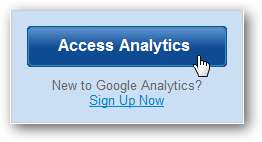
Napsauta sivustosi nimeä Tilit lista.
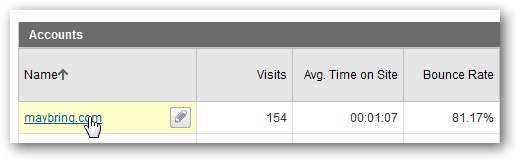
Napsauta nyt Muokata linkki sivustosi nimen oikealla puolella.
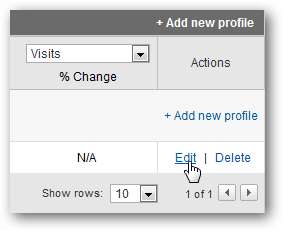
Klikkaa Tarkista tila linkki oikeassa yläkulmassa.

Näet nyt täydellisen sivustosi Google Analytics -koodin lähellä sivun alaosaa. Valitse kaikki ja kopioi se, ja nyt voit lisätä koodin sivustoosi tavalliseen tapaan. Yleensä voit lisätä tämän <head> osa sivustostasi tai blogisi teema, vaikka tämä voi vaihdella verkkosivustostasi tai CMS: stä
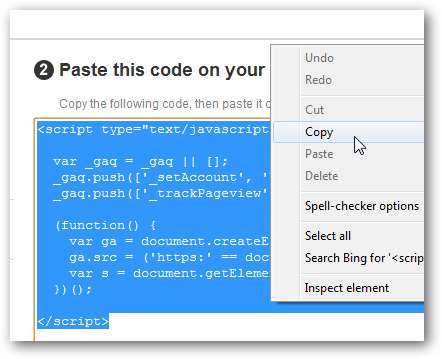
Jos haluat seurata edistyneemmillä asetuksilla, kuten verkkotunnuksella, jolla on useita aliverkkotunnuksia, tai mobiilisivustolla, valitse Pitkälle kehittynyt välilehti erikoistuneille Analytics-seurantakoodeille.
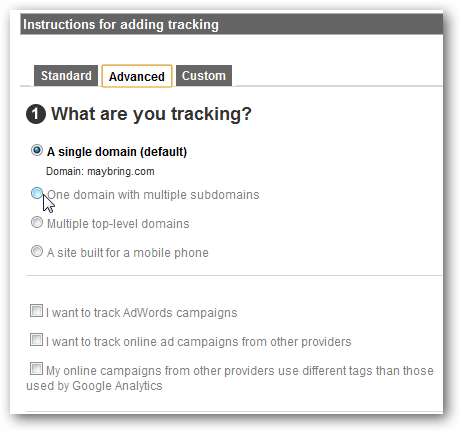
Etsi sivustosi seurantatunnus
Monet CMS- ja blogimoottorit, mukaan lukien useimmat Tumblr-teemat ja ammattimaiset WordPress-teemat tai laajennukset, voivat antaa sinun lisätä Google Analyticsia yksinkertaisesti liittämällä ainutlaatuisen Analytics-tunnuksesi. Tämän löytäminen on paljon helpompaa. Kirjaudu vain Analytics-hallintapaneeliin kuten aiemmin ja valitse sivustosi Tilit lista.
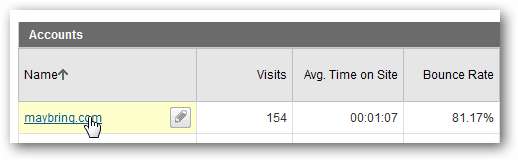
Nyt näet seurantakoodisi verkkotunnuksesi vieressä. Sen pitäisi olla jotain UA-12345678-9 .
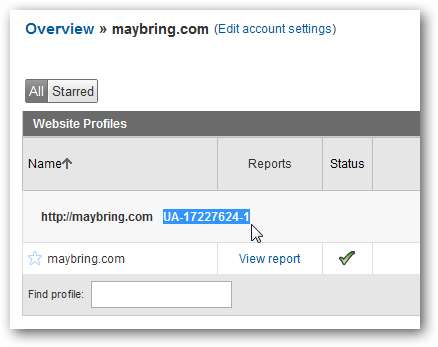
Kopioi tämä koodi ja liitä se sitten CMS: ään, blogimoottoriin tai mihin tahansa, missä käytät Analyticsin seurantakoodia yksinään.
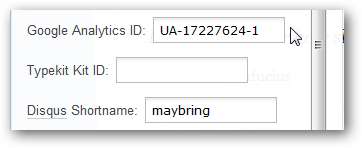
Johtopäätös
Riippumatta siitä, minkä tyyppistä verkkosivustoa ylläpidät, on aina mukava tietää, ovatko ihmiset vierailulla ja mitä he tarkalleen katsovat. Google Analytics tekee tämän helpoksi, ja tällä vinkillä löydät aina seurantakoodisi aina, kun haluat muuttaa jotakin sivustollasi.
Linkki







